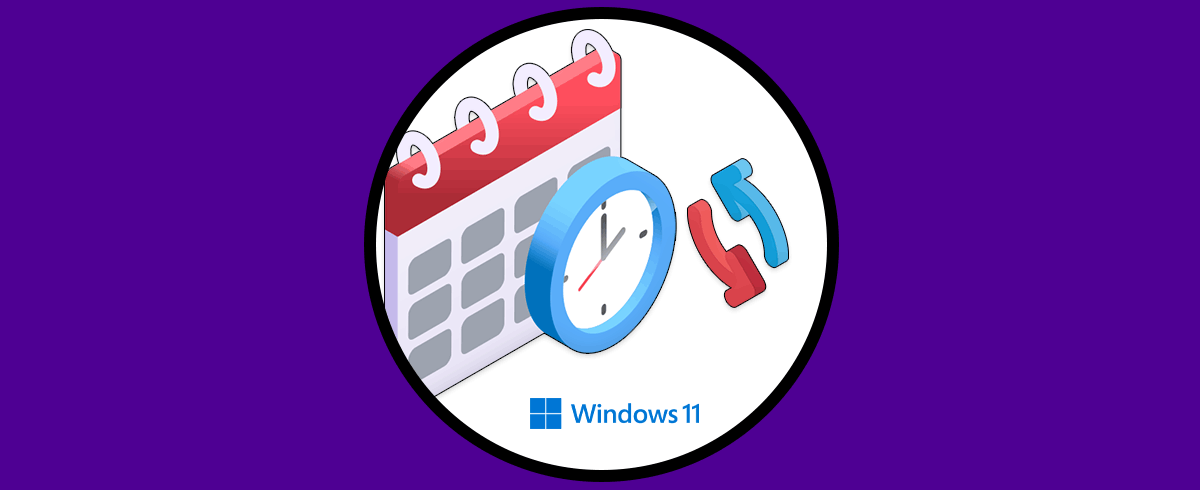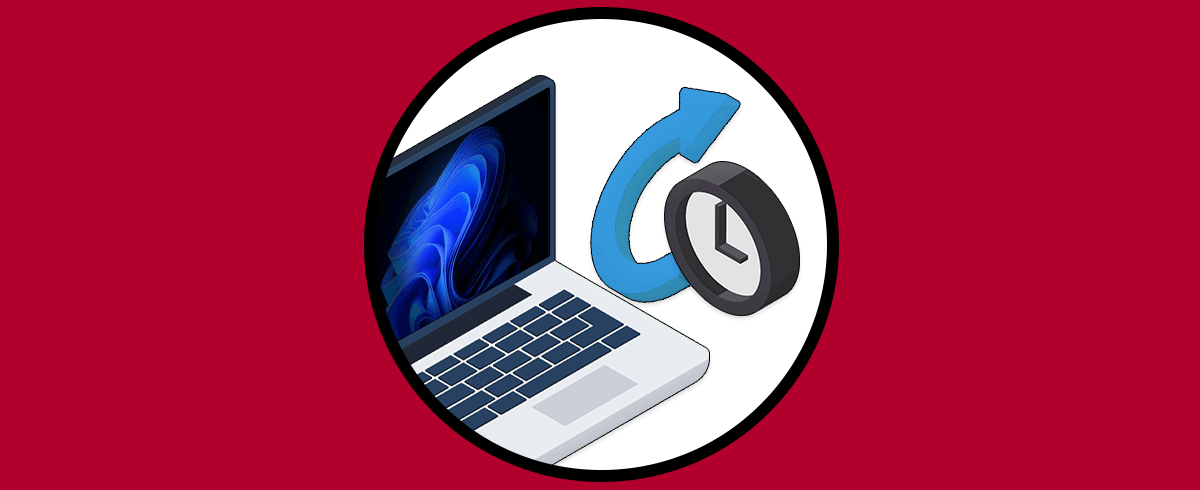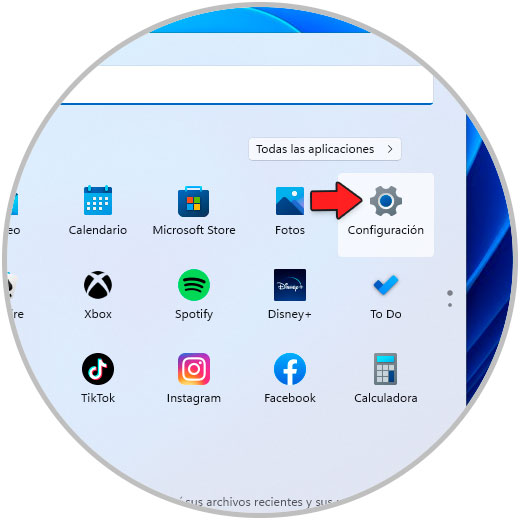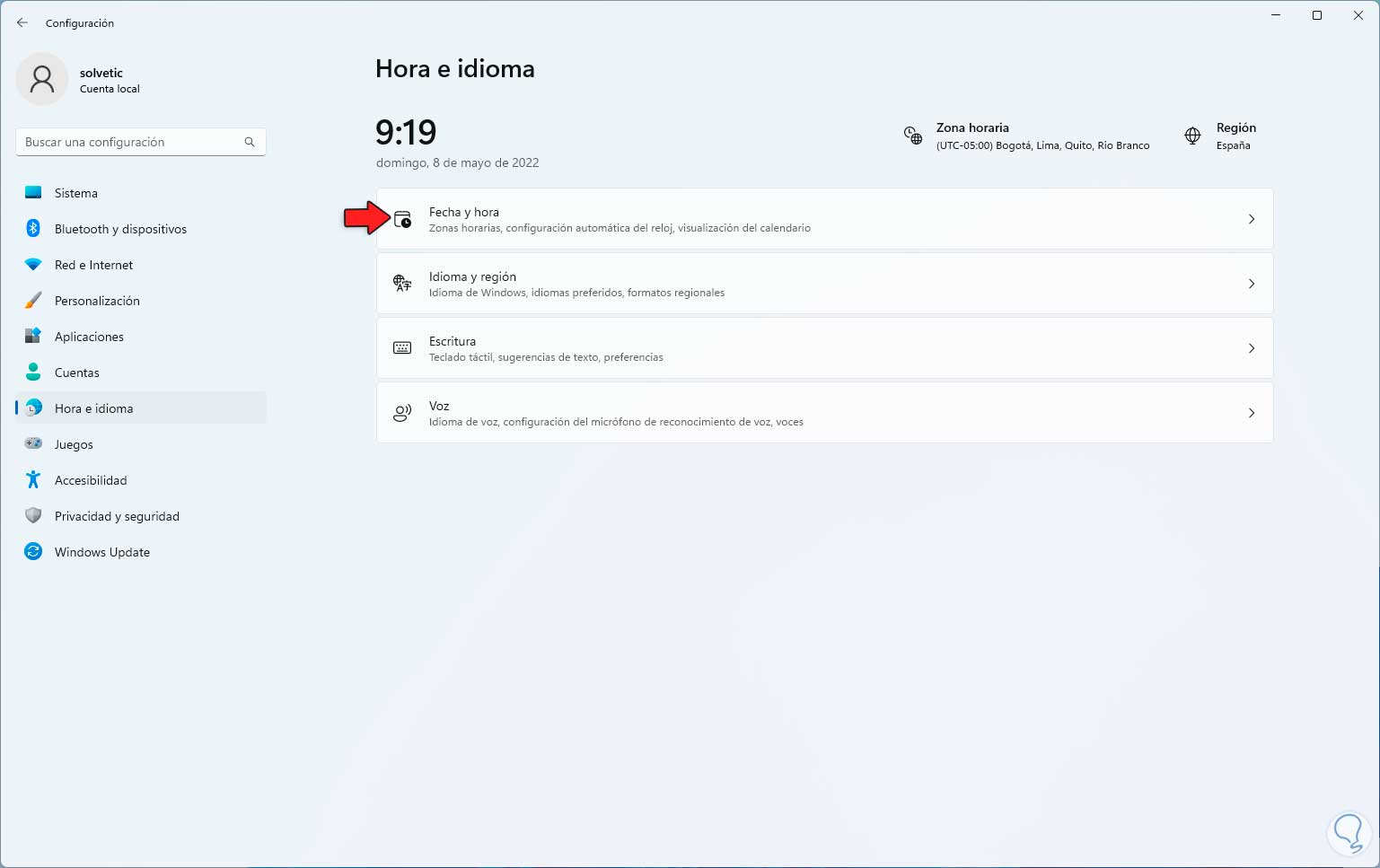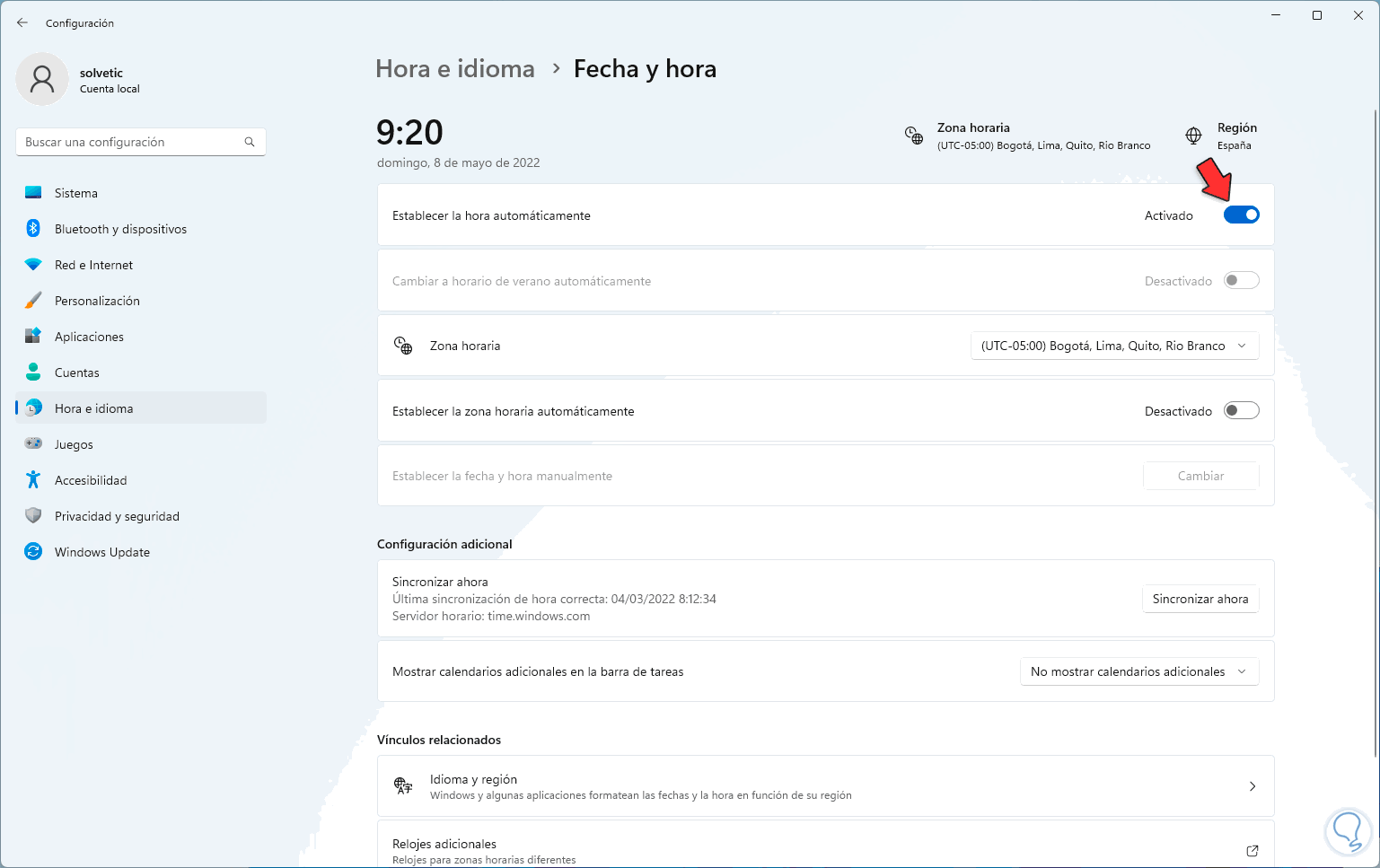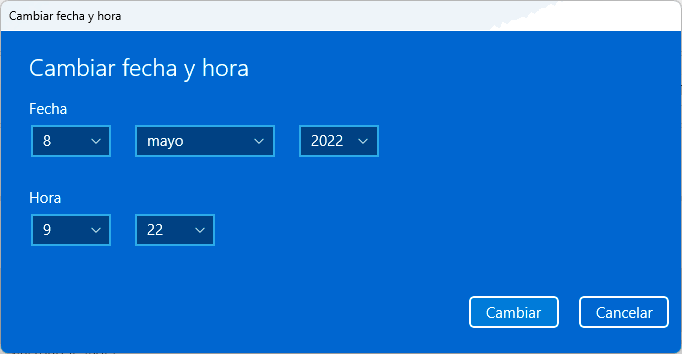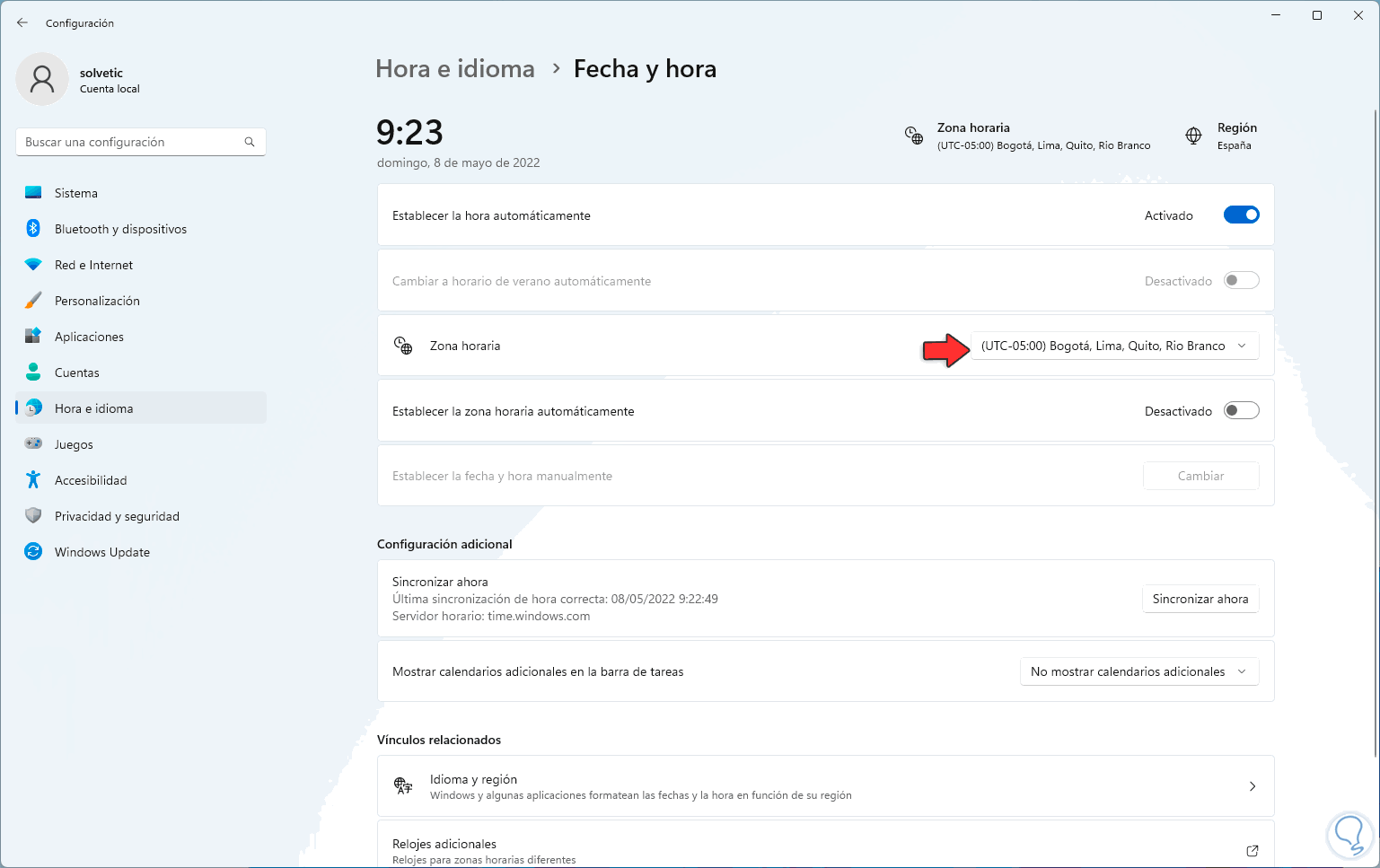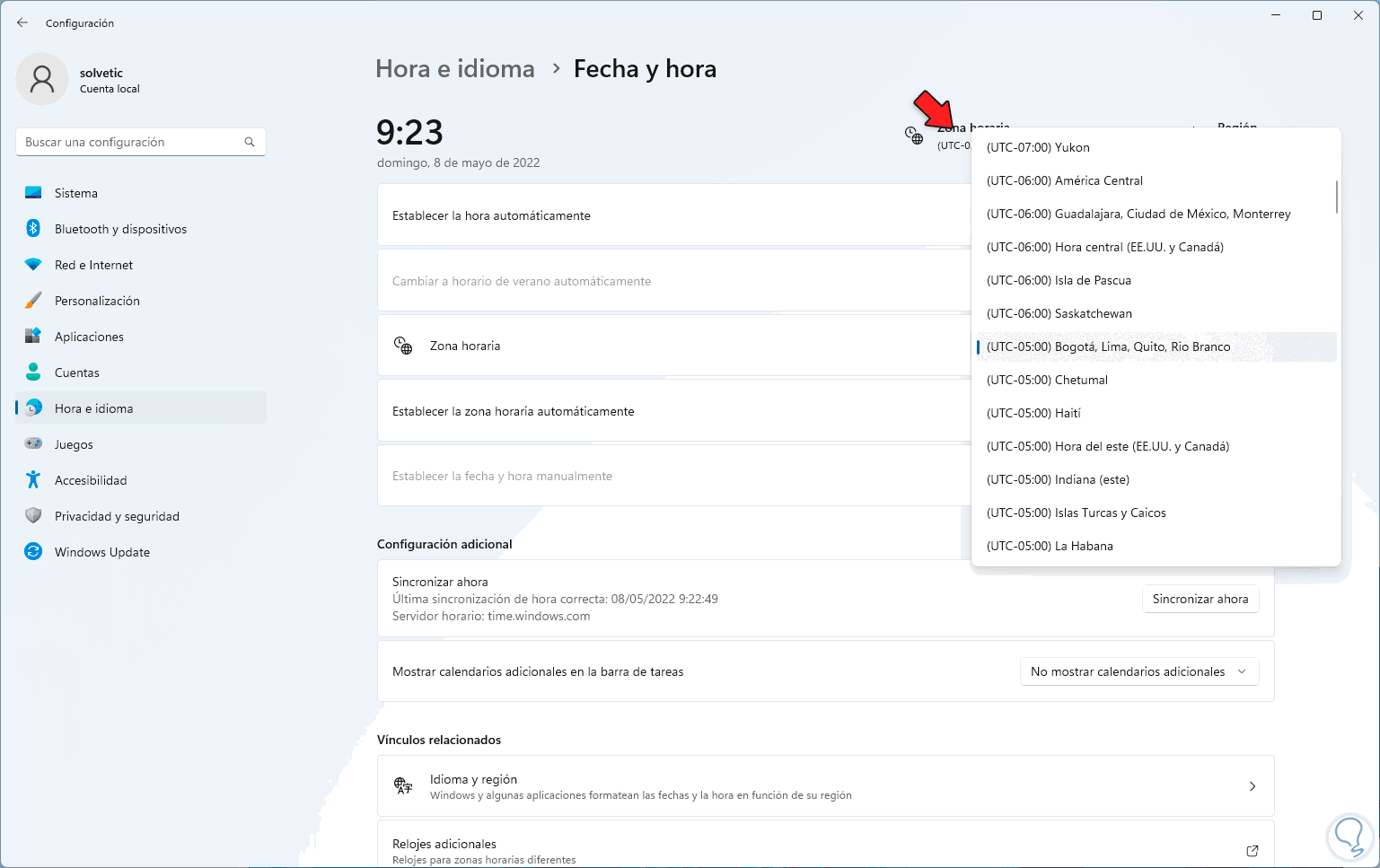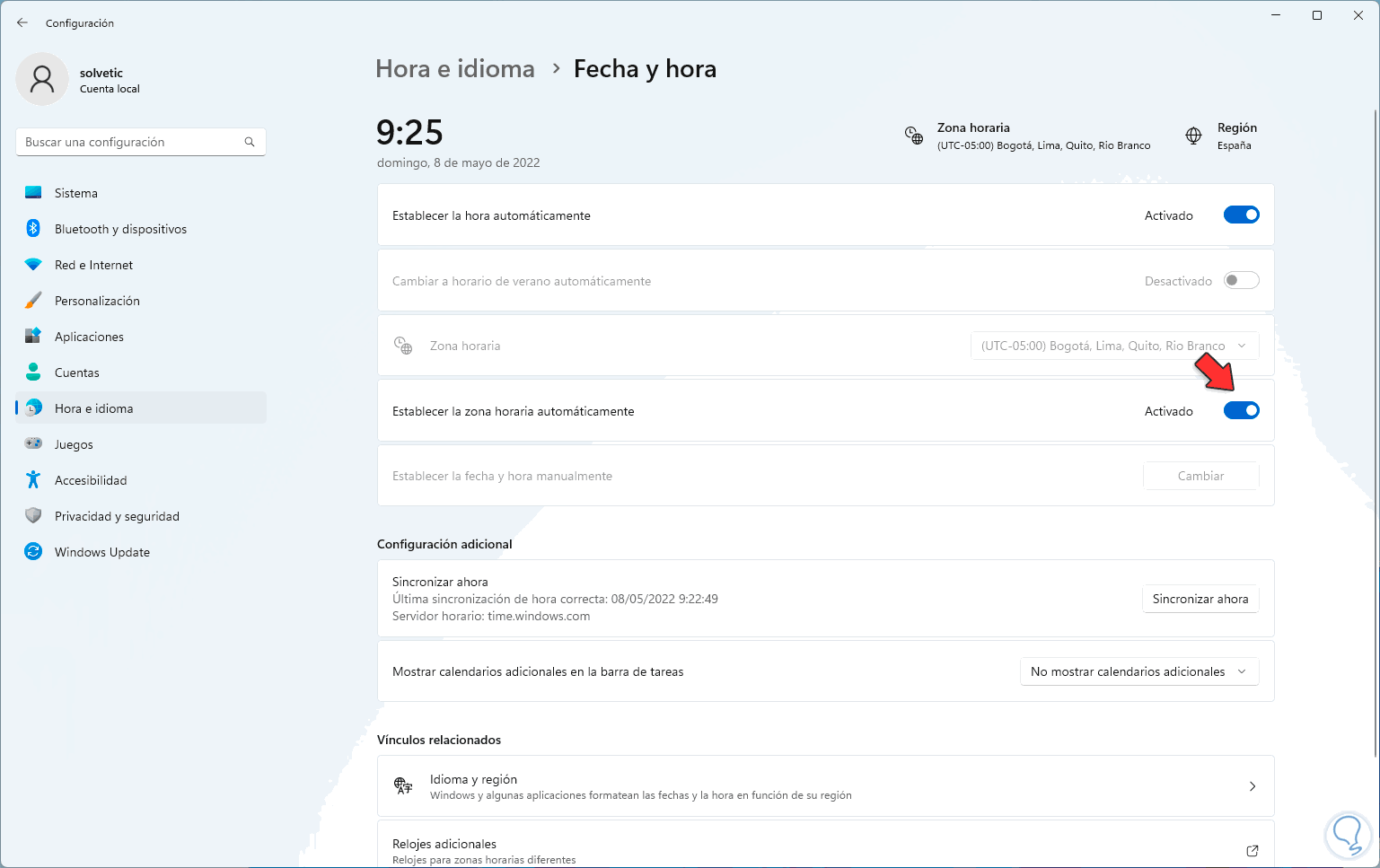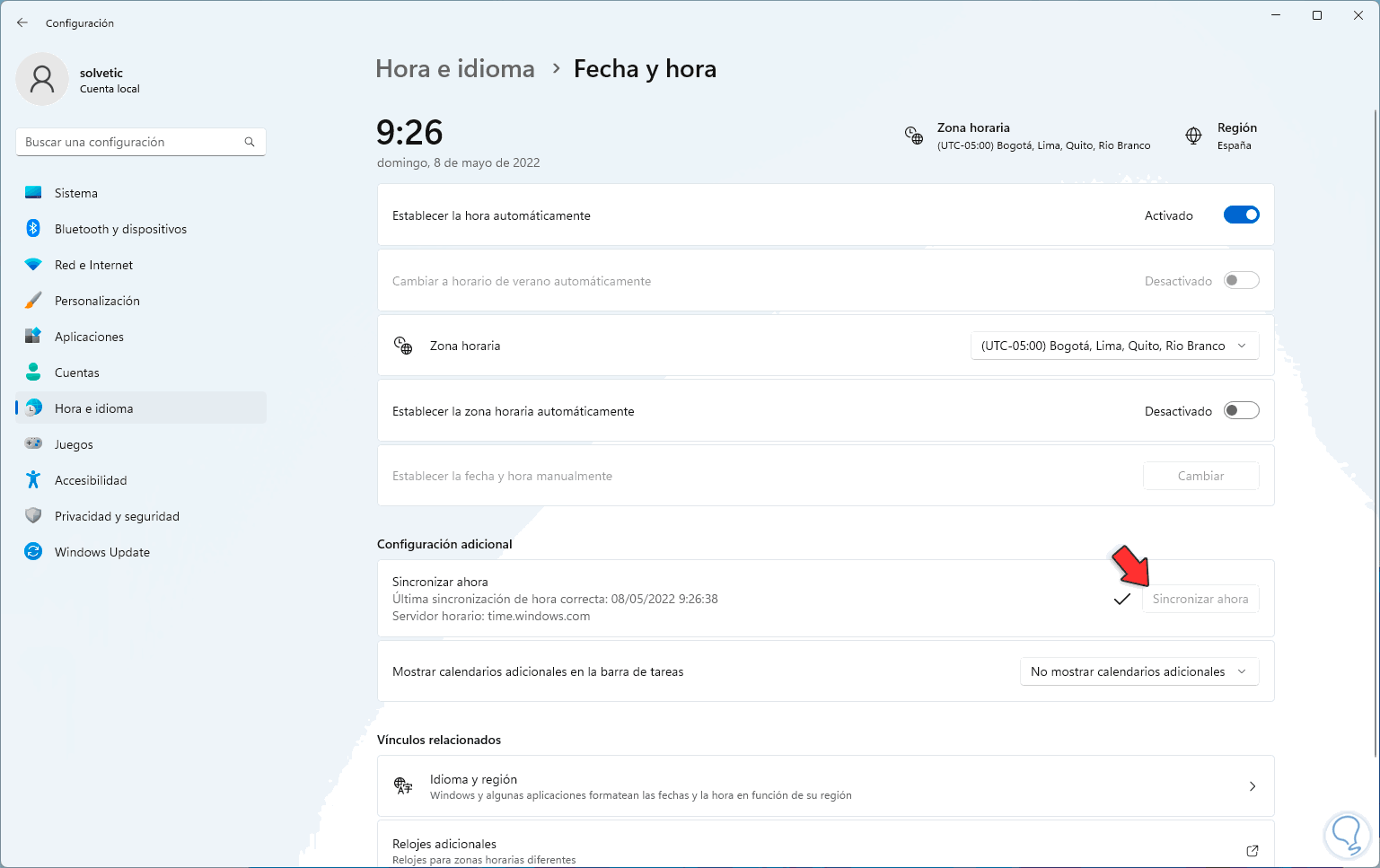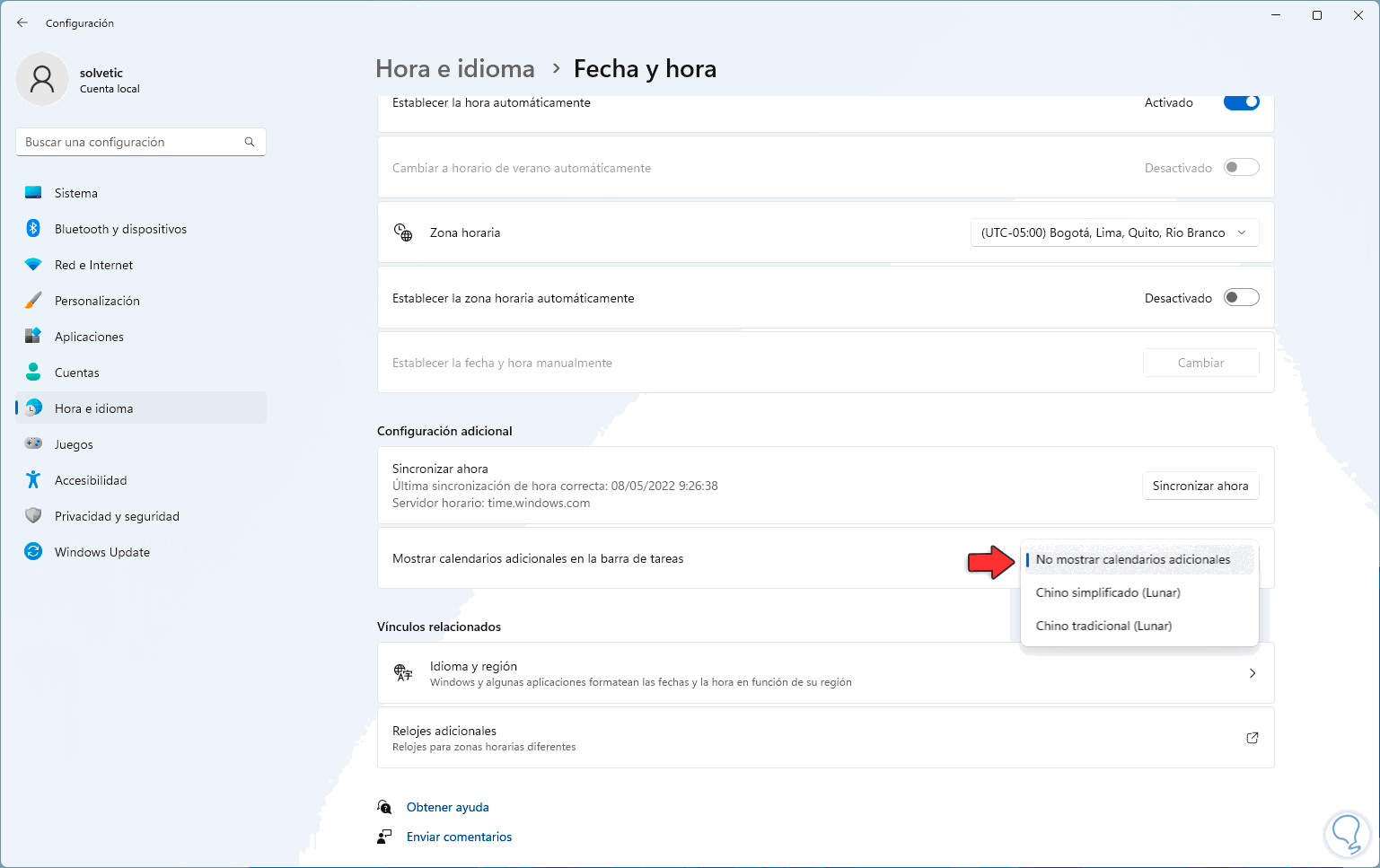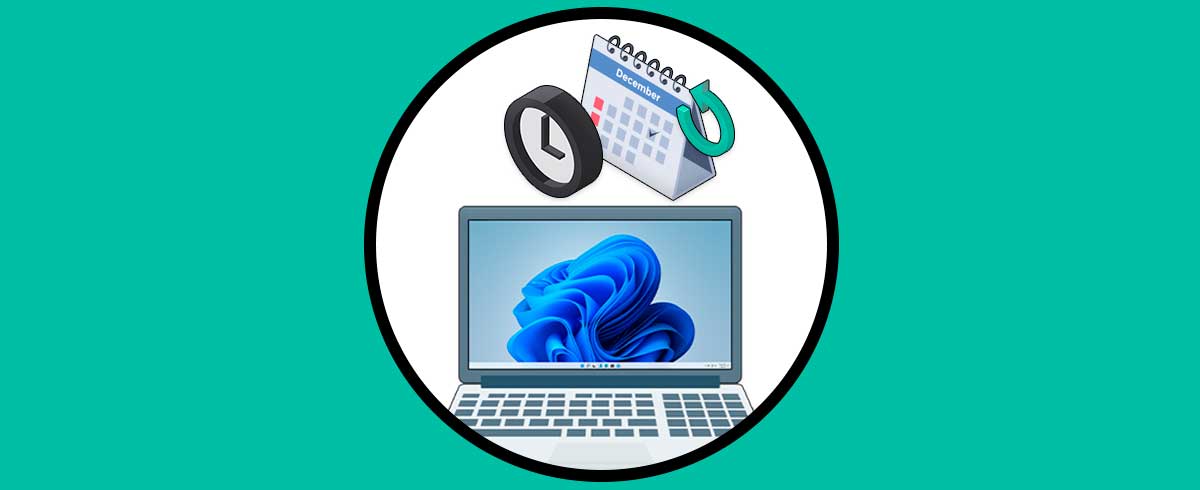Las configuraciones de nuestros ordenadores son partes esenciales que debemos realizar de manera correcta, para que de este modo podamos acceder a todas las opciones y funciones que nos ofrece, sin fallos o errores. Entre estas configuraciones se encuentra la hora, zona y fecha.
La zona horaria (fecha y hora) en Windows 11 es parte esencial del sistema ya que no solo esta sirve para indicarnos la fecha y hora actuales sino que muchos programas y aplicaciones dependen de esto para sus actualizacione. Por ello cuando la fecha o la hora están incorrectas puede dar lugar a errores generales de acceso, existen diversas opciones para configurar la fecha y la hora en Windows 11 y Solvetic te las explicara en detalle en este tutorial.
1. Configurar y Sincronizar Fecha y Hora Windows 11 | Hora automáticamente
Este método nos permite establecer la hora automática en base a la región en la cual se ha configurado el equipo, para ello vamos a “Inicio – Configuración”:
Luego vamos a “Hora e idioma - Fecha y hora”:
Al acceder allí, confirmamos que el interruptor "Establecer la hora automáticamente" este activo:
2. Configurar y Sincronizar Fecha y Hora Windows 11 | Cambiar hora manualmente
Es posible que la hora automática genere error o bien estemos en una ubicación no detectada por el sistema, en este caso es posible configurar la hora de forma manual en Windows 11.
Para usar este método vamos a “Inicio – Configuración”:
Vamos a “Hora e idioma - Fecha y hora”:
Veremos lo siguiente. Desactivamos el interruptor "Establecer la hora automáticamente":
En "Establecer la fecha y hora manualmente" damos clic en "Cambiar", se abrirá la siguiente ventana:
Asignamos la fecha y hora y aplicamos los cambios.
3. Configurar y Sincronizar Fecha y Hora Windows 11 | Administrar la zona horaria
Windows 11 nos ofrece un amplio grupo de zonas horarias a usar las cuales hacen uso de UTC para gestionar su zona horaria.
Para seleccionar esta zona iremos a “Inicio – Configuración”:
Ahora vamos a “Hora e idioma - Fecha y hora”:
Se abrirá lo siguiente:
En "Zona horaria" damos clic en el campo desplegable para seleccionar la zona deseada:
4. Configurar y Sincronizar Fecha y Hora Windows 11 | Zona automática
Es posible seleccionar la zona horaria de forma automática para que asuma la región configurada en el equip.
Para este método iremos a “Inicio – Configuración”:
Vamos a “Hora e idioma - Fecha y hora”:
Ahora, se abren las opciones disponibles. Activamos el interruptor "Establecer la zona horaria automáticamente":
5. Configurar y Sincronizar Fecha y Hora Windows 11 | Sincronizar la hora
Muchas veces la hora en Windows 11 falla por errores de sincronización con el servidor de tiempo de Windows, pero volver a que se sincronice es una tarea sencilla.
Para este caso vamos a “Inicio – Configuración”:
Vamos a “:
Accedemos a las opciones disponibles. Damos clic en "Sincronizar ahora" y esperamos que finalice el proceso:
6. Configurar y Sincronizar Fecha y Hora Windows 11 | Gestionar calendarios
Finalmente es posible añadir calendarios extras para usarlos en el sistema, vamos a “Inicio – Configuración”:
Vamos a “Hora e idioma - Fecha y hora”:
Vemos las opciones a usar. En "Mostrar calendarios adicionales en la barra de tareas" seleccionamos el tipo de calendario:
Estas son las opciones con las que contamos para trabajar la zona horaria en Windows 11.